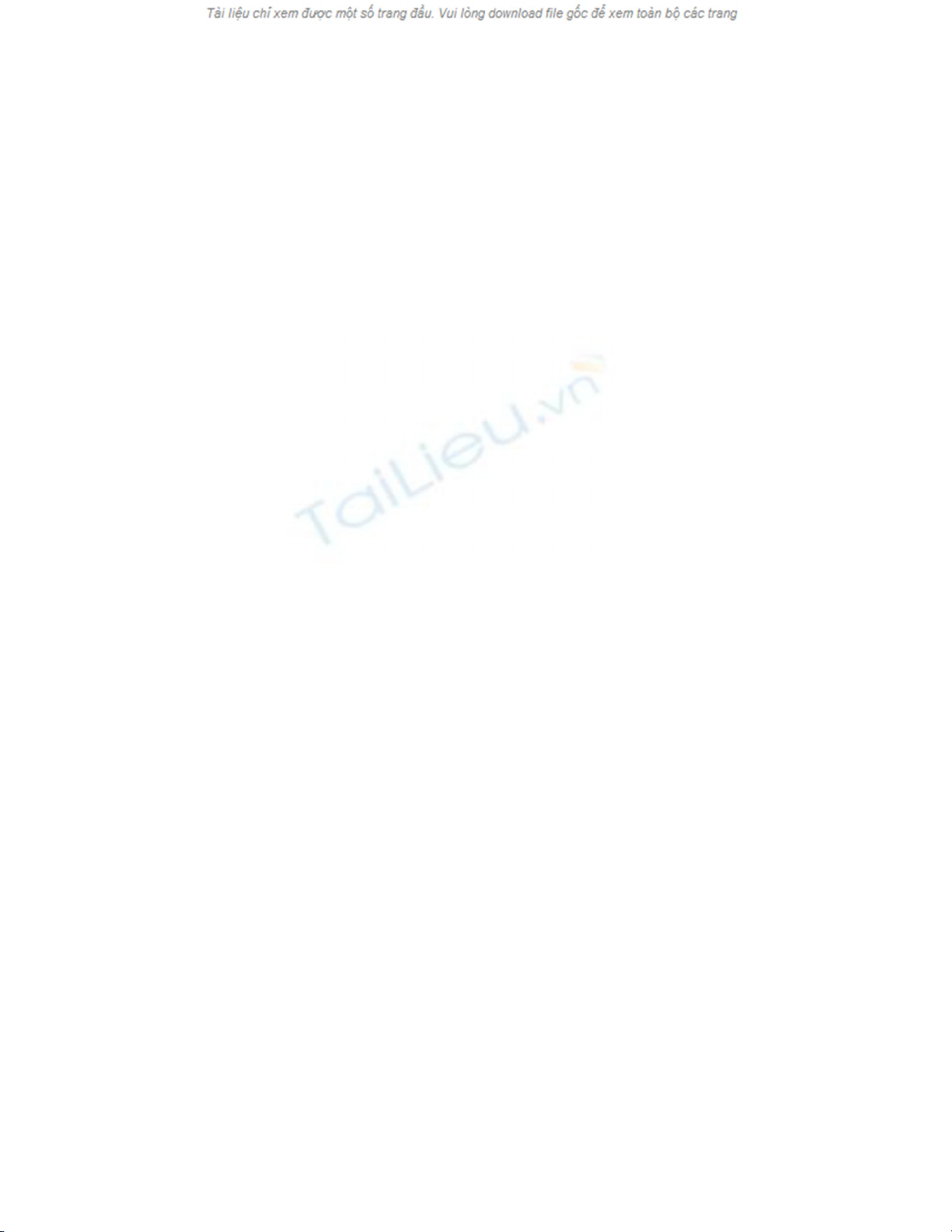
using System;
using System.Reflection;
[assembly:AssemblyKeyFile("MyPublicKey.snk")]
[assembly:AssemblyCulture("")]
[assembly:AssemblyVersion("1.0.0.0")]
[assembly:AssemblyDelaySign(true)]
public class HelloWorld {
public static void Main() {
Console.WriteLine("Hello, world");
}
}
Khi cố nạp một assembly bị hoãn ký, bộ thực thi sẽ nhận ra assembly này có tên mạnh và
cố xác minh assembly (như được thảo luận trong mục 1.10). Nhưng vì không có chữ ký
số nên bạn phải vô hiệu chức năng xác minh này bằng lệnh sn -Vr HelloWorld.exe.
Khi quá trình phát triển hoàn tất, bạn cần ký lại assembly để hoàn thành tên mạnh cho
assembly. Công cụ Strong Name cho phép thực hiện điều này mà không cần thay đổi mã
nguồn hoặc biên dịch lại assembly, tuy nhiên, bạn phải có quyền truy xuất khóa riêng của
cặp khóa tên mạnh. Để ký lại assembly có tên là HelloWorld.exe với cặp khóa nằm trong
file MyKeys.snk, sử dụng lệnh sn -R HelloWorld.exe MyKeys.snk. Nếu cặp khóa được
lưu trữ trong một kho chứa khóa CSP có tên là MyKeys, sử dụng lệnh sn -Rc
HelloWorld.exe MyKeys.
Sau khi đã ký lại assembly, bạn phải mở chức năng xác minh tên mạnh cho assembly
bằng đối số -Vu của công cụ Strong Name, ví dụ sn -Vu HelloWorld.exe. Để kích hoạt
lại việc xác minh tên mạnh cho tất cả các assembly đã bị bạn vô hiệu trước đó, sử dụng
lệnh sn –Vx. Sử dụng lệnh sn -Vl để xem danh sách các assembly đã bị vô hiệu chức
năng này.
# Khi sử dụng assembly ký sau, bạn nên so sánh các lần xây dựng khác nhau của
assembly để bảo đảm chúng chỉ khác nhau ở chữ ký. Điều này chỉ có thể thực
hiện được nếu assembly đã được ký lại bằng đối số -R của công cụ Strong
Name. Sử dụng lệnh sn -D assembly1 assembly2 để so sánh hai assembly.
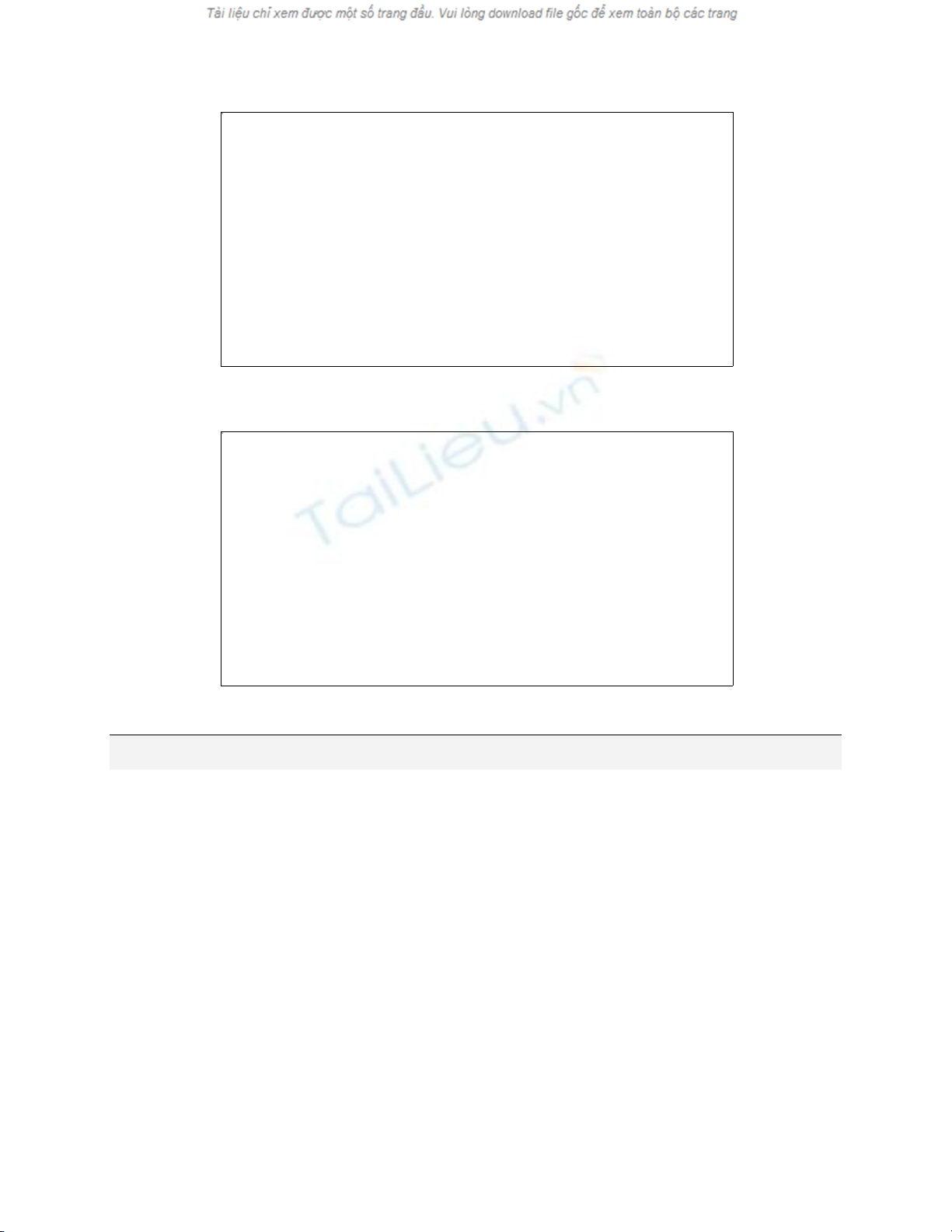
Hình 1.3 Tạm hoãn việc ký assembly
Hình 1.4 Ký lại assembly
1.1 Ký assembly với chữ ký số Authenticode
V
V
Bạn cần ký một assembly bằng Authenticode để người dùng biết bạn chính là
người phát hành (publisher) và assembly không bị sửa đổi sau khi ký.
#
#
Sử dụng công cụ File Signing (signcode.exe) để ký assembly với Software
Publisher Certificate (SPC) của bạn.
Tên mạnh cung cấp một định danh duy nhất cũng như chứng minh tính toàn vẹn của một
assembly, nhưng nó không xác minh ai là người phát hành assembly này. Do đó, .NET
Framework cung cấp kỹ thuật Authenticode để ký assembly. Điều này cho phép người
dùng biết bạn là người phát hành và xác nhận tính toàn vẹn của assembly. Chữ ký
Authenticode còn được sử dụng làm chứng cứ (evidence) cho assembly khi cấu hình
chính sách bảo mật truy xuất mã lệnh (Code Access Security Policy—xem mục 13.9 và
13.10).
The image part with relationsh ip ID rI d5 was not fo und in the file.
The image part with relationsh ip ID rI d6 was not fo und in the file.
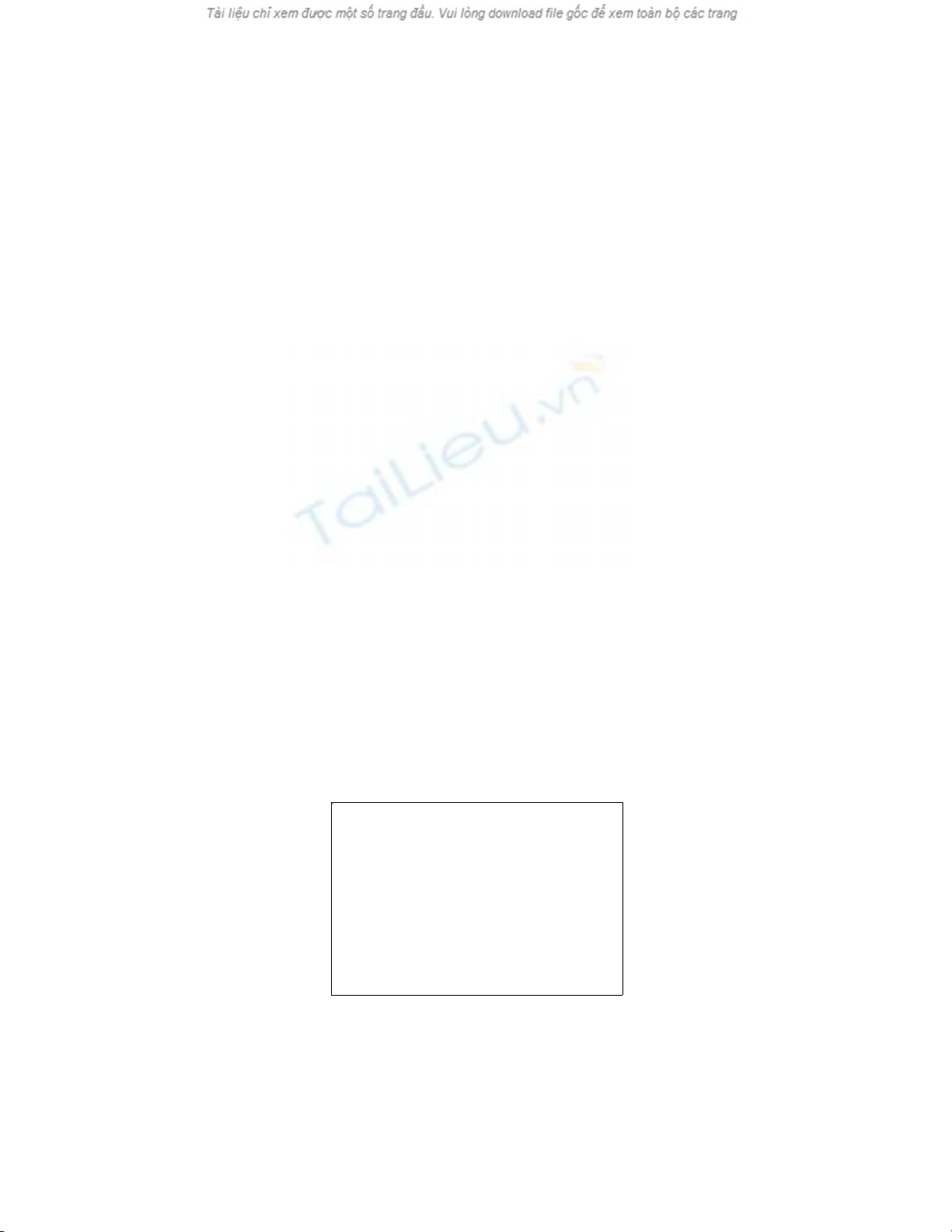
Để ký một assembly với chữ ký Authenticode, bạn cần một SPC do một Certificate
Authority (CA) cấp. CA được trao quyền để cấp SPC (cùng với nhiều kiểu chứng chỉ
khác) cho các cá nhân hoặc công ty sử dụng. Trước khi cấp một chứng chỉ, CA có trách
nhiệm xác nhận những người yêu cầu và bảo đảm họ ký kết không sử dụng sai các chứng
chỉ do CA cấp.
Để có được một SPC, bạn nên xem Microsoft Root Certificate Program Members tại
[http://msdn.microsoft.com/library/default.asp?url=/library/en-
us/dnsecure/html/rootcertprog.asp]. Ở đây, bạn có thể tìm thấy danh sách các CA, nhiều
CA trong số đó có thể cấp cho bạn một SPC. Với mục đích thử nghiệm, bạn có thể tạo
một SPC thử nghiệm theo quá trình sẽ được mô tả trong mục 1.13. Tuy nhiên, bạn không
thể phân phối phần mềm được ký với chứng chỉ thử nghiệm này. Vì một SPC thử nghiệm
không do một CA đáng tin cậy cấp, nên hầu hết người dùng sẽ không tin tưởng assembly
được ký bằng SPC thử nghiệm này.
Khi đã có một SPC, sử dụng công cụ File Signing để ký assembly của bạn. Công cụ File
Signing sử dụng khóa riêng của SPC để tạo một chữ ký số và nhúng chữ ký này cùng
phần công khai của SPC vào assembly (bao gồm khóa công khai). Khi xác minh một
assembly, người dùng sử dụng khóa công khai để giải mật hóa mã băm đã-được-mật-hóa,
tính toán lại mã băm của assembly, và so sánh hai mã băm này để bảo đảm chúng là như
nhau. Khi hai mã băm này trùng nhau, người dùng có thể chắc chắn rằng bạn đã ký
assembly, và nó không bị thay đổi từ khi bạn ký.
Ví dụ, để ký một assembly có tên là MyAssembly.exe với một SPC nằm trong file
MyCert.spc và khóa riêng nằm trong file MyPrivateKey.pvk, sử dụng lệnh:
signcode -spc MyCert.spc -v MyPrivateKey.pvk MyAssembly.exe
Trong ví dụ này, công cụ File Signing sẽ hiển thị một hộp thoại như hình 1.5, yêu cầu bạn
nhập mật khẩu (được sử dụng để bảo vệ khóa riêng trong file MyPrivateKey.pvk).
Hình 1.5 Công cụ File Signing yêu cầu nhập mật khầu khi truy xuất file chứa khóa riêng
The image part with relationsh ip ID rId 7 was not fo und in the file.
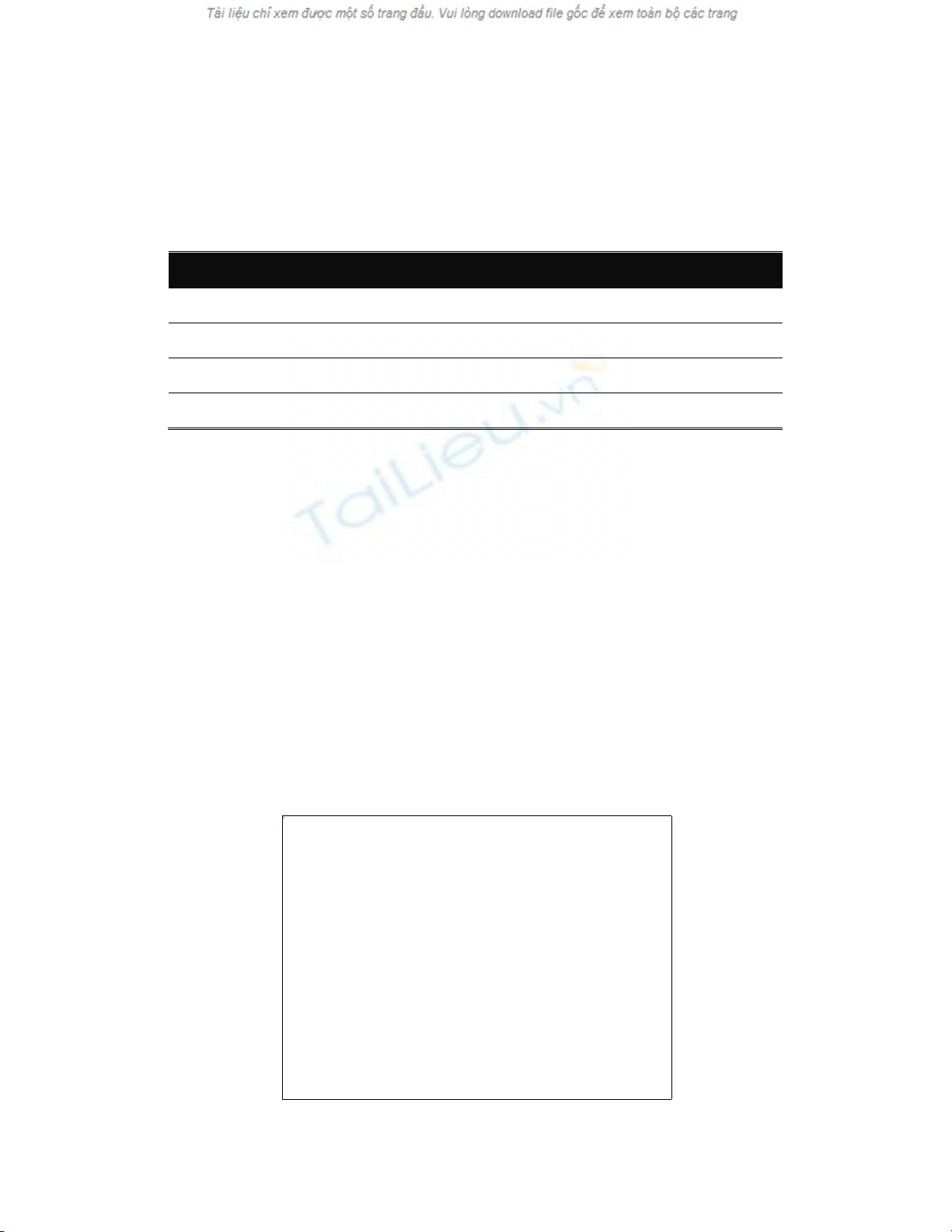
Bạn cũng có thể truy xuất khóa và chứng chỉ trong các kho chứa. Bảng 1.2 liệt kê các đối
số thường dùng nhất của công cụ File Signing. Bạn hãy tham khảo tài liệu .NET
Framework SDK để xem tất cả các đối số.
Bảng 1.2 Các đối số thường dùng của công cụ File Signing
Đối số Mô tả
-k Chỉ định tên của kho chứa khóa riêng SPC
-s Chỉ định tên của kho chứa SPC
-spc Chỉ định tên file chứa SPC
-v Chỉ định tên file chứa khóa riêng SPC
Để ký một assembly gồm nhiều file, bạn cần chỉ định tên file chứa assembly manifest.
Nếu muốn sử dụng cả tên mạnh và Authenticode cho assembly, bạn phải tạo tên mạnh
cho assembly trước (xem cách tạo tên mạnh cho assembly trong mục 1.9).
Để kiểm tra tính hợp lệ của một file được ký với chữ ký Authenticode, sử dụng công cụ
Certificate Verification (chktrust.exe). Ví dụ, sử dụng lệnh chktrust MyAssembly.exe để
kiểm tra file MyAssembly.exe. Nếu chưa cấu hình cho hệ thống để nó tin tưởng SPC dùng
để ký assembly, bạn sẽ thấy hộp thoại tương tự như hình 1.6, hiển thị thông tin về người
phát hành và cho bạn chọn là có tin tưởng người phát hành đó hay không (chứng chỉ
trong hình 1.6 là một chứng chỉ thử nghiệm được tạo theo quá trình được mô tả trong
mục 1.13).
Nếu bạn nhắp Yes, hoặc trước đó đã chọn là luôn tin tưởng SPC, công cụ Certificate
Verification xác nhận tính hợp lệ của chữ ký và assembly.
The image part with relationsh ip ID rId 8 was not fo und in the file.
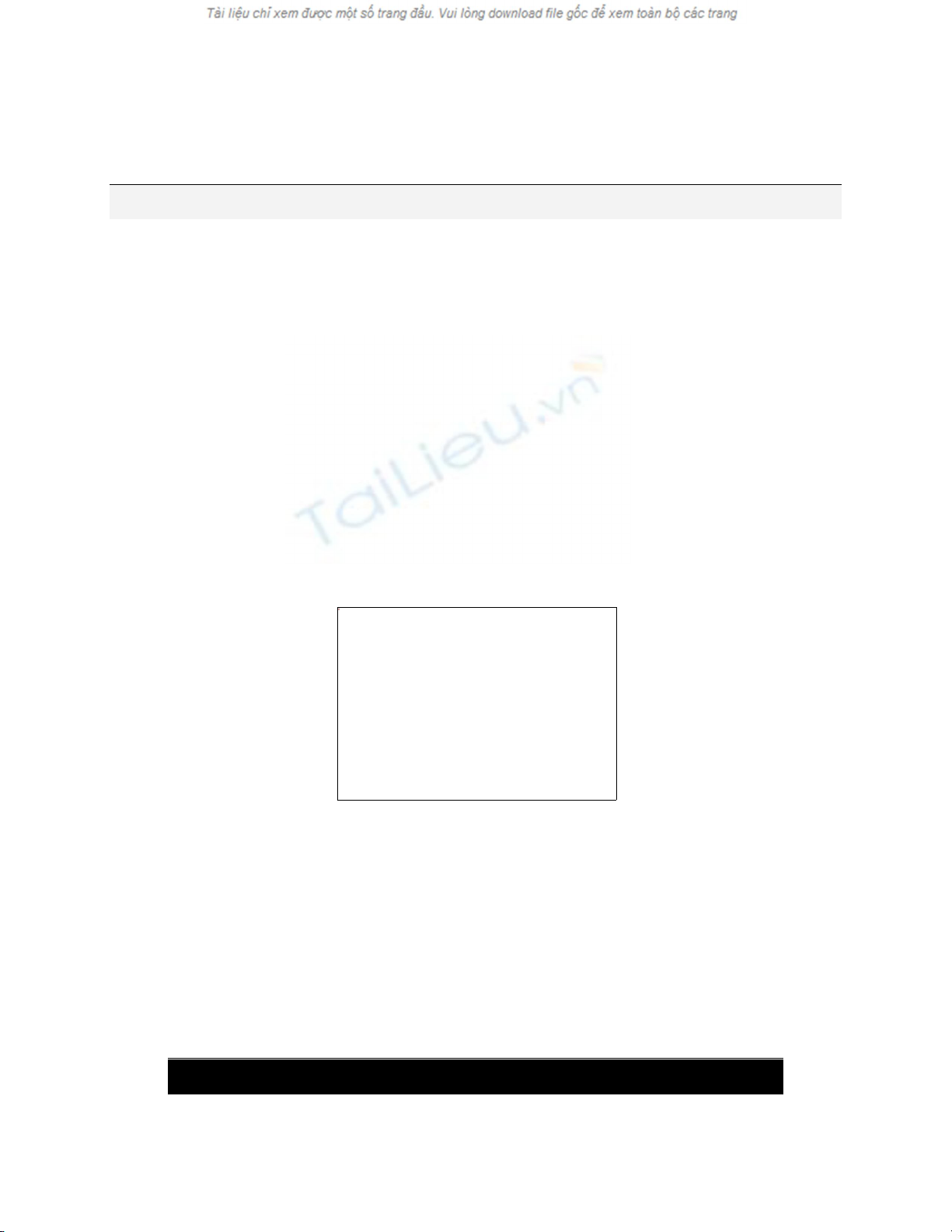
Hình 1.6 Công cụ Certificate Verification
1.2 Tạo và thiết lập tin tưởng một SPC thử nghiệm
V
V
Bạn cần tạo một SPC để thử nghiệm.
#
#
Sử dụng công cụ Certificate Creation (makecert.exe) để tạo một chứng chỉ X.509
và sử dụng công cụ Software Publisher Certificate (cert2spc.exe) để tạo một SPC
từ chứng chỉ X.509 này. Thiết lập tin tưởng chứng chỉ thử nghiệm bằng công cụ
Set Registry (setreg.exe).
Để tạo một SPC thử nghiệm cho một nhà phát hành phần mềm có tên là Square Nguyen,
trước hết sử dụng công cụ Certificate Creation để tạo một chứng chỉ X.509. Lệnh:
makecert -n "CN=Square Nguyen" -sk MyKeys TestCertificate.cer
sẽ tạo một file có tên là TestCertificate.cer chứa một chứng chỉ X.509, và lưu trữ khóa
riêng tương ứng trong một kho chứa khóa CSP có tên là MyKeys (được tạo tự động nếu
chưa tồn tại). Bạn cũng có thể ghi khóa riêng vào file bằng cách thay -sk bằng -sv. Ví dụ,
để ghi khóa riêng vào một file có tên là PrivateKeys.pvk, sử dụng lệnh:
makecert -n "CN=Square Nguyen" -sv PrivateKey.pvk TestCertificate.cer
Hình 1.7 Công cụ Certificate Creation nhắc nhập mật khẩu để bảo vệ file chứa khóa
riêng
Nếu bạn ghi khóa riêng vào file, công cụ Certificate Creation sẽ nhắc bạn nhập mật khẩu
để bảo vệ file này (xem hình 1.7).
Công cụ Certificate Creation hỗ trợ nhiều đối số, bảng 1.3 liệt kê một vài đối số thường
dùng. Xem thêm tài liệu .NET Framework SDK về công cụ Certificate Creation.
Bảng 1.3 Các đối số thường dùng của công cụ Certificate Creation
Đối số Mô tả
The image part with relationsh ip ID rId 9 was not fo und in the file.

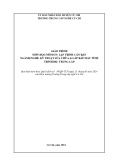


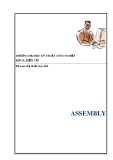



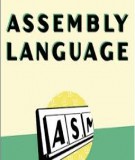
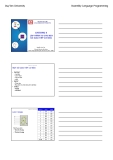















![Bài tập Lập trình C++: Tổng hợp [kinh nghiệm/mới nhất/chuẩn nhất]](https://cdn.tailieu.vn/images/document/thumbnail/2025/20250826/signuptrendienthoai@gmail.com/135x160/45781756259145.jpg)
